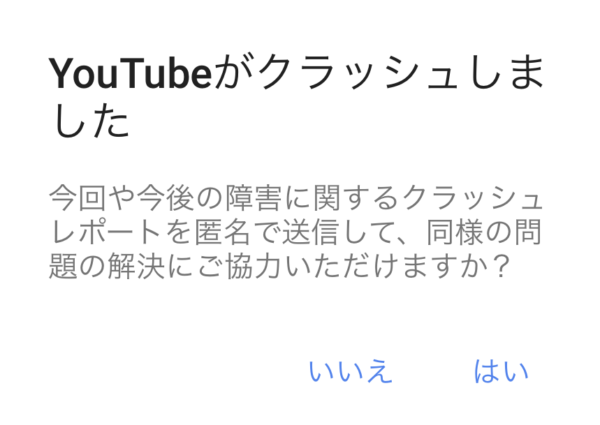iPhoneでYouTubeを閲覧していた時に、YouTubeの表示がおかしくなり、その後「YouTubeがクラッシュしました」と画面に表示されたことがありました。
今回の記事では、上の画像のように表示された場合にどうすればいいのか、またクラッシュがしないようにするにはどうすればいいのかを解説していきます。
「YouTubeがクラッシュしました」とは
クラッシュという言葉は、サーバーや回線、ブラウザ、アプリの不具合などによって突発的に動画にアクセスできなくなったことを意味しています。
YouTubeであれば、YouTubeのサーバーに各動画投稿者の動画がアップロードされて保管されていますが、YouTubeのサーバーやそこからあなたのYouTubeアプリで動画が表示されるまでの過程で一時的な障害が生じてしまい、動画データをダウンロードし、表示できなくなった状態です。
そういった場合に、「YouTubeがクラッシュしました」という表示が画面に出てきます。
基本的にこのような表示が出てきたとしても、特にあなたのスマートフォン端末がおかしくなったというわけではないのでご安心ください。
※もしあなたの端末がおかしくなっているのであれば、YouTubeだけでなく他のアプリも利用ができなくなっているはずです。
「YouTubeがクラッシュしました」の原因
原因としては、以下のことが考えられます。
- YouTubeのサーバー障害(一時的)
- 端末の空き容量不足
- アプリ・Webブラウザのプラグイン機能の問題
- インターネット回線の問題
それぞれの原因と対処法について解説します。
YouTubeのサーバー障害(一時的)
YouTubeのサーバー障害が一時的に発生した場合もクラッシュが発生します。
この場合には、時間をおいてからYouTubeアプリを利用するか、YouTubeアプリを一旦終了してから再起動するなどしてみてください。
また、ブラウザから動画を見ていた場合には、ブラウザを一旦閉じてから再度起動してください。
大抵の問題はこの方法で解決します。
端末の空き容量不足
端末の空き容量が少なくなっている場合には、様々な不具合が起こりやすくなります。
特にスマートフォン端末の場合、空き容量が2GB以下になってしまうとうまくアプリが使えないという現象が起こりえます。
ですから、不要なアプリやデータを削除することで、空き容量を2GB以上にするようにしてください。
アプリ・Webブラウザのプラグイン機能
YouTubeアプリやWebブラウザには動画を再生するプラグイン機能が搭載されており、そちらを利用してYouTube動画は再生されます。
その際にプラグインがアップデートされてなく古い状態だと、YouTube動画が再生されずにクラッシュしましたと表示されることがあります。
こういった場合には、OSのアップデートをしっかりと行うようにしてください。
iPhoneであれば、「設定」>「一般」>「ソフトウェア・アップデート」から最新版になっているか確認してみてください。古いバージョンなのであれば、最新版にアップデートすることで直ることがあります。
インターネット回線の問題
インターネット回線の接続速度が遅い場合、クラッシュエラーが発生することもあります。
動画をダウンロードして表示する以上は、接続速度がある程度ないと非常に時間がかかるか、エラーとなってしまうので、接続環境を見直してみましょう。
「YouTubeがクラッシュしました」と出た時の対処法
YouTubeがクラッシュしましたと表示されてしまい、その後もうまくYouTube動画を見れないということが起こります。
そういった時には以下の点を確認してみてください。
対処法1:アプリ・ブラウザの再起動
スマートフォン端末でアプリを利用している場合、YouTubeアプリを終了させてから、再度起動してみてください。基本的にはこれで解決することが多いです。
タブレットやPCでブラウザを利用していた場合は、ブラウザを一旦閉じて、再起動してみてください。
大抵の問題はこれによって解決します。
対処法2:YouTubeアプリを最新版に更新する
YouTubeアプリを最新版に更新してないことで不具合が出てしまうこともあります。
iPhoneであれば、App Storeから、AndroidであればGoogle Play Storeから最新版に更新してください。
基本的に最新版になってない場合、「更新」と表示されます。そうなってないなら、更新は自動でできているので不要です。
対処法3:OSを最新版に更新する
OSを最新版に更新することも大切です。iPhoneであれば、「設定」>「一般」>「ソフトウェア・アップデート」から最新版になっているか確認してみてください。
参考:iPhoneのソフトウェア・アップデート方法!注意点やアップデートするべきかも
対処法4:不要なアプリ・データを削除する
iPhoneやAndroid、タブレットなどの端末の場合、空き容量がある程度ないとアプリの動きに支障をきたすことがあります。
具体的には2GB以上は空き容量はないといけないと言われています。
ですから、空き容量があまりにも少ない場合には、空き容量を増やすために不要なアプリを削除したり、データを削除してみてください。
特にYouTubeではYouTubeプレミアム会員になっていて、オフライン保存している動画が増えると、容量を圧迫します。
それらを削除するだけでもかなり容量が空きます。
対処法5:時間をおいてからYouTubeを使う
一時的な障害の場合には、ある程度時間が経過してからYouTubeを再度見てみると普通に使えることがあります。
YouTubeのクラッシュレポートは送信して協力すべき?
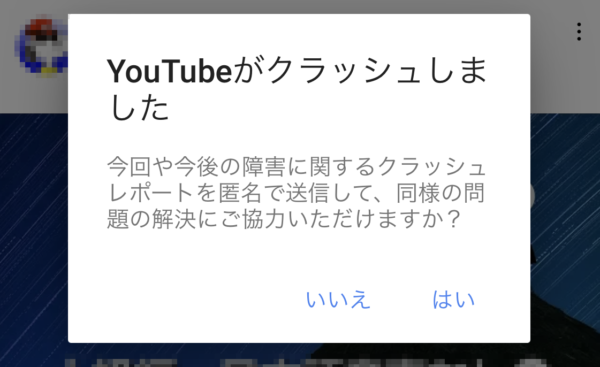 クラッシュしましたと表示された際に「今回や今後の障害に関するクラッシュレポートを匿名で送信して、同様の問題の解決にご協力いただけますか?」と画面に出てきます。
クラッシュしましたと表示された際に「今回や今後の障害に関するクラッシュレポートを匿名で送信して、同様の問題の解決にご協力いただけますか?」と画面に出てきます。
これに対して「はい」を選択すると、匿名でクラッシュレポートを送信することができます。
送信すれば、同様の問題が発生する原因をYouTube側で理解しやすくなるので、不具合が減っていくと考えられます。
ですから、余裕があれば「はい」を選択して、匿名でクラッシュレポートを送信してみてください。
ただし、時間がないとか余裕がないのであれば「いいえ」を選択しても全く問題ないです。
まとめ

「YouTubeがクラッシュしました」と表示されてしまった場合、基本的にはアプリを再起動したり、ブラウザを再起動するだけですぐに直ります。
しかし、時にはYouTubeを起動しようとしても何度もクラッシュしてしまう、起動すらできないということが起こりえます。
そういった時には、今回説明した、空き容量不足、YouTubeの長時間に渡るサーバー障害、アプリブラウザのバージョンが古いあたりを疑ってみてください。
■もっと詳しく調べる
⇒YouTubeの仕様・使い方まとめ